Как да деактивирате fn на лаптоп
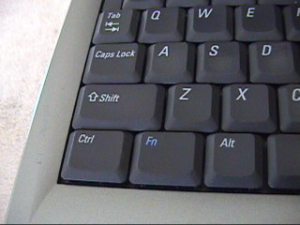
Всеки е запознат със структурата на компютъра и неговото основно предназначение. Това устройство е проектирано да работи с информация: съхранение, трансформация, движение... Компютърната технология ви позволява бързо да извършвате различни действия, да взаимодействате с други потребители и да гарантирате тяхната координирана работа.
Благодарение на използването на съвременни разработки и съвременни технологии, производителите успяха да създадат различни версии на устройства и аксесоари за тях. Една от най-популярните опции в наши дни е лаптоп. Много е удобен за използване, носене със себе си и извършване на различни задачи при всякакви условия.
Много потребители обаче не знаят за някои допълнителни функции на устройството. За да подобрите качеството на работа и да увеличите производителността, трябва да намерите повече информация в Интернет. Днес ще споделим една тайна за клавиша Fn, който присъства в почти всички съвременни лаптопи.
Съдържанието на статията
Какво е fn на клавиатура?
Този ключ е оборудван с почти всеки съвременен компютър и лаптоп. Обозначението е получено чрез съкращаване на думата функция, която в превод от английски означава функции или функционалност в случая. Въз основа на концепцията може да се предположи, че този ключ е отговорен за различни допълнителни възможности на оборудването, но много потребители не знаят предназначението му.
 Обикновено клавишът Fn може да изпълнява редица задачи, включително следните:
Обикновено клавишът Fn може да изпълнява редица задачи, включително следните:
- Бързо променяйте различни настройки и работни параметри в зависимост от предназначението на ключа.
- Регулиране на Wi-Fi сигнала, бързо включване и синхронизиране.
- Увеличете или намалете силата на звука.
- Регулира яркостта на изображението, показано на главния екран.
Струва си да се има предвид, че всички представени задачи се изпълняват само при задържане на Fn заедно с един от горещите клавиши на реда F1-F12 и няколко допълнителни бутона. Както е посочено в описанието, този бутон може да изпълнява много различни функции, всичко зависи от дадените команди и задания, зададени от системата. Ако желаете, можете да намерите допълнителна информация в инструкциите, приложени към закупеното оборудване, или на официалния уебсайт на компанията.
важно! Също така наборът от функции зависи от модела и марката на оборудването.
Къде е клавишът fn и защо е необходим?

Преди да започнете да използвате допълнителните функции на този бутон, трябва да го намерите. Много потребители може да имат въпроси относно местоположението на необходимия функционален клавиш, затова ви съветваме внимателно да проверите тялото на продукта. Обърнете внимание на следните места:
- Внимателно проверете цялото оформление. Основните присвоени клавиши са винаги на стандартните си места.
- Опитайте се да намерите промени в относителната позиция на бутоните, това обикновено се дължи на инсталирането на допълнителен елемент.
- Намерете бутона Ctrl най-често, производителите инсталират Fn до него за по-лесно използване.
- Ако не можете да го намерите, опитайте да погледнете местоположението на другите клавишни комбинации.Може би производителите са решили да поставят ключа до тях.
Досега производителите не са отделили конкретно място за Fn, така че местоположението му може да варира значително в различните модели оборудване. Докато местоположението не бъде фиксирано, потребителят ще трябва внимателно да търси местоположението на клавиша в цялата клавиатура. Можете също да разгледате информация за конкретен модел оборудване на уебсайтове или във видео ревюта.
Как да деактивирам и активирам fn?
След като намерите местоположението на ключа, можете да започнете да го използвате. Като начало си струва да изпробвате различни комбинации и преки пътища на клавишите, за да научите функциите, изпълнявани при едновременно натискане. За удобство можете да направите списък със задачи, които да изпълнявате с помощта на Fn. Ще говорим за възможните начини за включване и изключване на допълнителните функции, които предоставя този ключ. За удобство ще опишем подробно плана за действие за активиране:
- Най-лесният начин е да го изключите с помощта на комбинацията Fn+Esc. Намерете необходимите бутони и ги натиснете едновременно. Някои лаптопи имат специална подсветка с ключалка, която сигнализира за състоянието на работния режим. В някои случаи потребителите случайно докосват клавиатурата и активират тази функция или, напротив, я деактивират.
- Вторият метод ще бъде малко по-сложен от предишния вариант. В този случай ще трябва да отидете в настройките на BIOS. За да направите това, щракнете върху Del, Esc, F10 (или друга опция в зависимост от версията на устройството), когато компютърът се стартира. След това ще се отвори основният прозорец, в който изберете „Конфигурация на системата“. До секцията „Режим на клавишите за действие“ задайте необходимата стойност, за да активирате или деактивирате този параметър.
- Ако нито една от предложените опции не помогна за разрешаването на проблема, опитайте да изтеглите специална програма, която отговаря за присвояването на команди, изпълнявани от мишката и клавиатурата. Задайте желаната стойност за Fn.
 Използвайте една от опциите по-горе, за да присвоите функции и да ги използвате по-късно в работата си. Ако е необходимо, можете бързо да деактивирате посочените настройки. Също така си струва да се има предвид, че изпълняваните команди също могат да бъдат променени, ако желаете. Изберете най-удобното местоположение и комбинация от комбинации за бързи настройки и настройка на различни работни параметри на оборудването.
Използвайте една от опциите по-горе, за да присвоите функции и да ги използвате по-късно в работата си. Ако е необходимо, можете бързо да деактивирате посочените настройки. Също така си струва да се има предвид, че изпълняваните команди също могат да бъдат променени, ако желаете. Изберете най-удобното местоположение и комбинация от комбинации за бързи настройки и настройка на различни работни параметри на оборудването.
важно! Понякога причината за липсата на работа може да е повреда на микросхемите, в който случай си струва да потърсите помощ от специалисти.
С течение на времето ще натрупате опит и ще можете да изпълнявате задачи с всякаква сложност за кратко време. За да направите това, прочетете повече полезна информация по темата, следете актуализациите и подобрете уменията си. Трябва също да използвате прости съвети:
- Периодично проверявайте оборудването за дефекти, системни повреди и вируси.
- Актуализиране на софтуер и драйвери.
- Запишете необходимите команди за лесна употреба.
- Научете информация за устройството на официалния сайт на компанията или от консултанти в магазина.
- Не доверявайте компютъра си на непознати, настройте система за заключване и сигурност.





